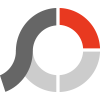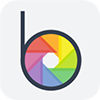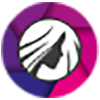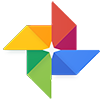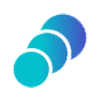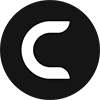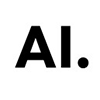Неудачные снимки можно исправить после фотосессии. Контрастность, четкость, баланс белого возможно отрегулировать в графических программах. В нашей статье расскажем про 20 программ для ретуши фотографий на компьютере, смартфонах, а также с помощью нейросетей.
Выбор редакции
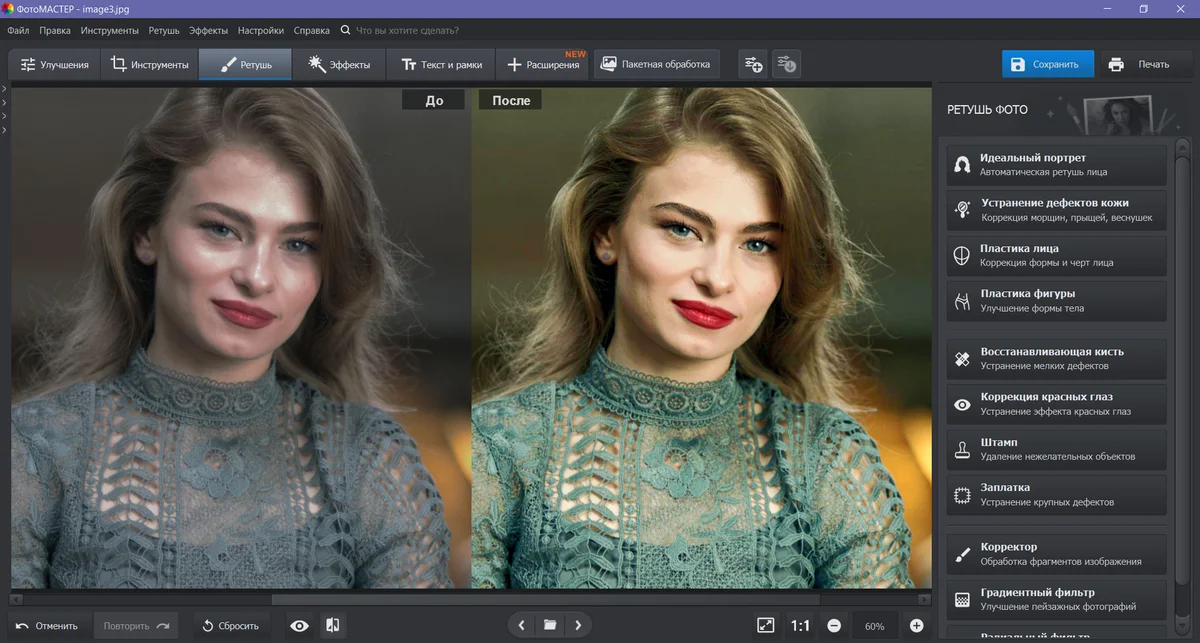
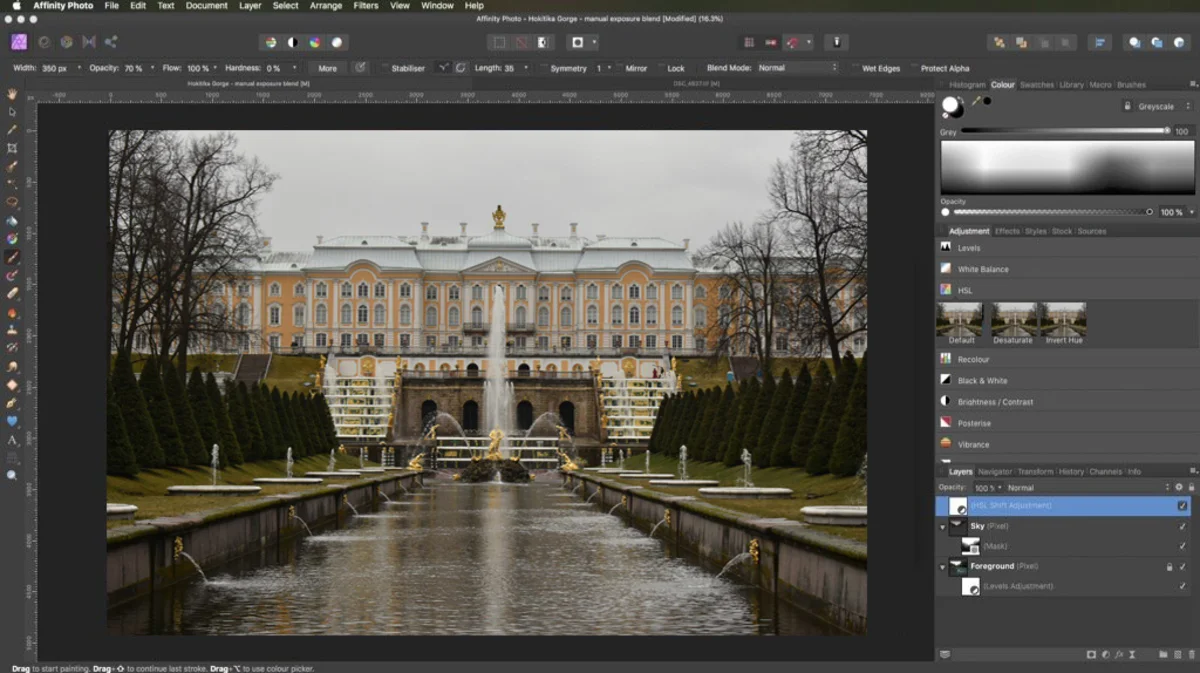
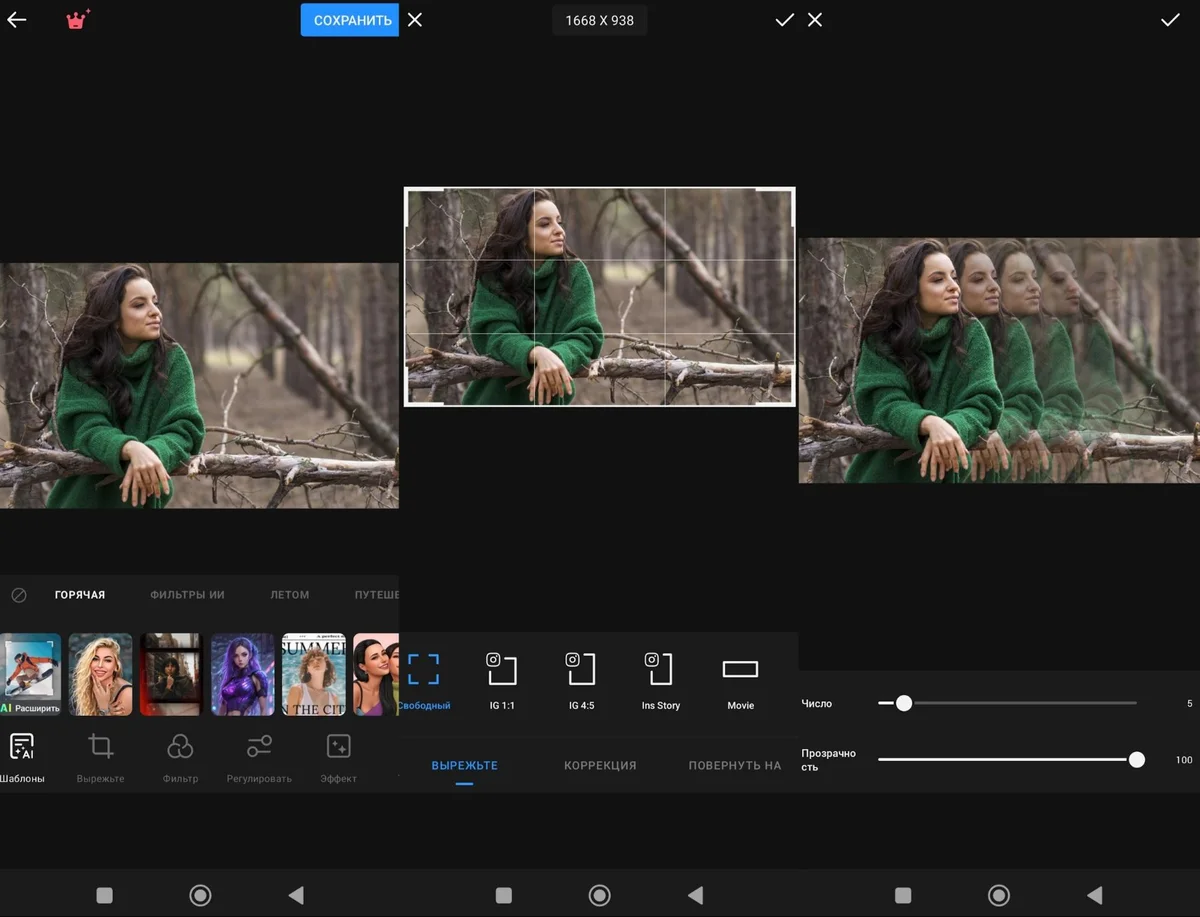
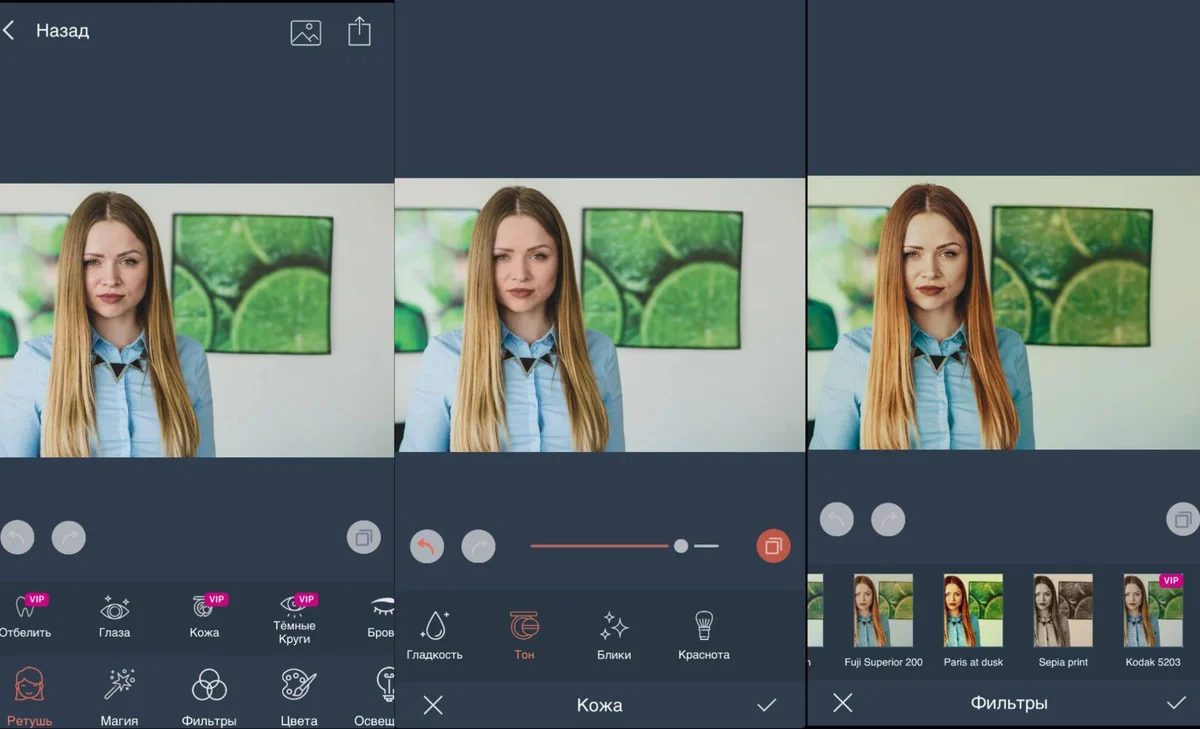
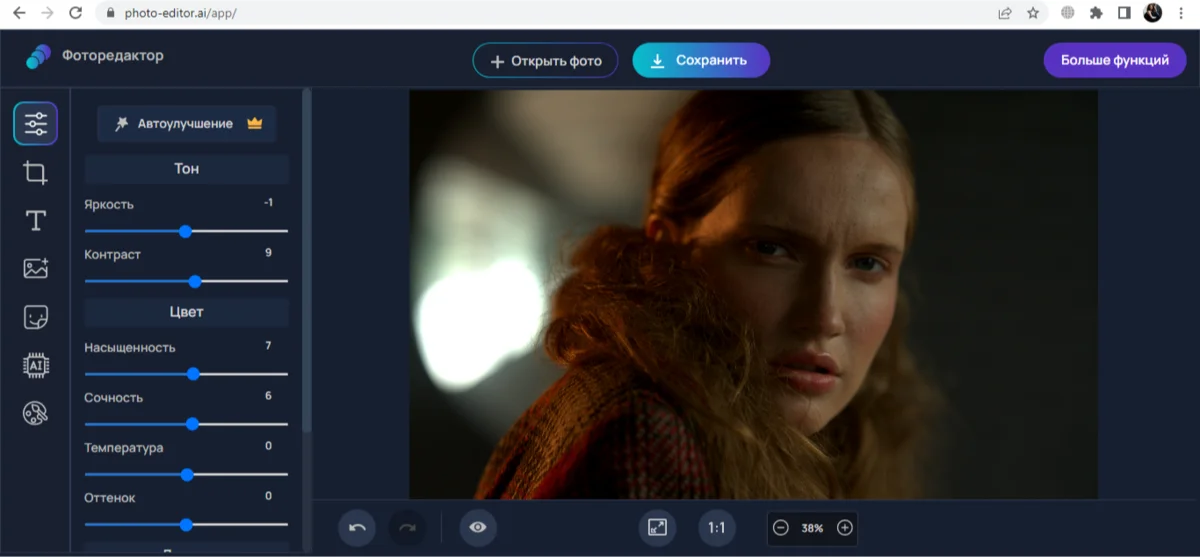
Как тестировались инструменты
ФотоМАСТЕР, PhotoScape X, Affinity Photo, Pixelmator Pro, ACDSee Photo Editor, Photo Pos Pro, DxO PhotoLab, CyberLink PhotoDirector, Fotor, Pixlr, BeFunky, Sumo Paint, PhotoDiva, Snapseed, Google Photo, Polish, Picsart, Фоторика, Cutout Pro, AI Image Enlarger
Windows, Linux, macOS, Android, iOS, веб
открытое пользование для российских клиентов, русский язык, удобный интерфейс, наличие ИИ-инструментов, фильтры для качественной ретуши фото
ФотоМАСТЕР
Лучшие программы для ретуши фотографий
на компьютере
Если графический редактор нужен на постоянной основе, лучше воспользоваться программой на ПК. Такой софт работает даже с тяжелыми файлами и умеет обрабатывать серию снимков разом.
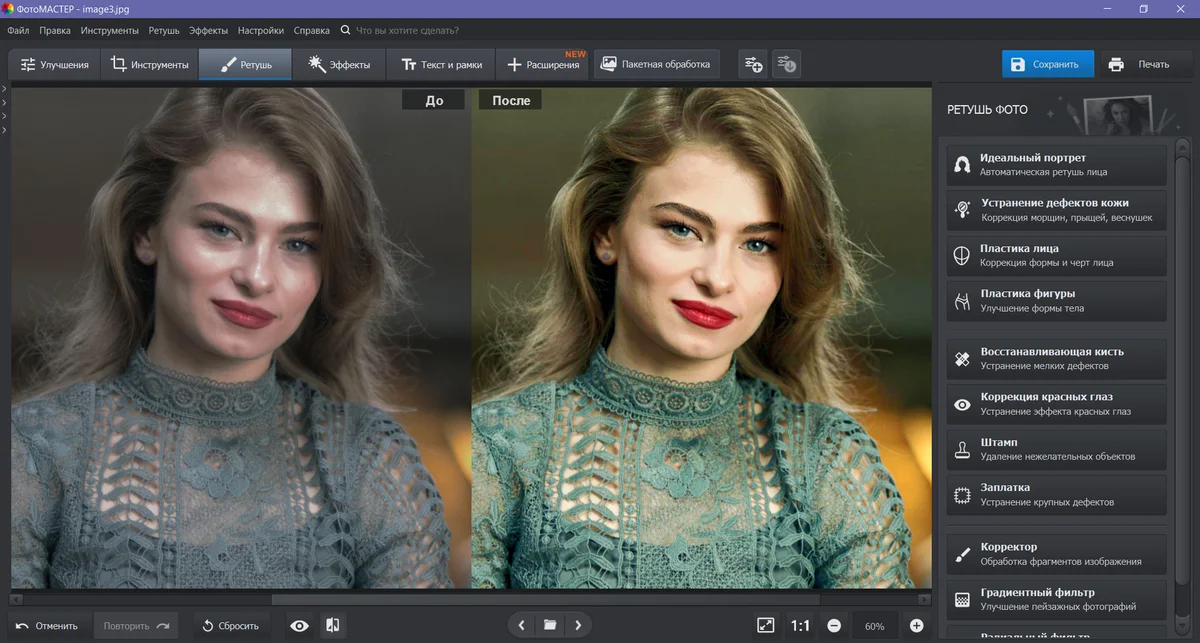
ОС: Windows 10 и 11, 7, 8, XP, macOS.
Русский язык: есть.
Программа для обработки, в которой разберется даже новичок. Софт не загружает процессор и поэтому подойдет для установки не только на продвинутые, но и ранние версии ОС. В ПО есть инструменты для ручного удаления дефектов — «Восстанавливающая кисть», «Штамп». При помощи «Геометрии» можно исправить искажения. А еще редактор поддерживает файлы формата RAW и пакетную обработку нескольких снимков за раз.
Возможности:
- автоматическое улучшение качества — удаление небольших недостатков, цветокоррекция, усиление резкости и насыщенности;
- «Идеальный портрет» — нейросеть распознает лицо, выравнивает тон кожи, отбеливает зубы, меняет форму бровей, глаз, делает пластику лица;
- более 100 встроенных фильтров для портретных снимков и пейзажа;
- «умная» работа с фоном — размытие, замена, удаление.
Инструкция:
1. Скачайте и откройте программу на ПК.
2. Загрузите в рабочее поле картинку.
3. Кликните на вкладку «Улучшение». Поработайте с основными параметрами при помощи шкал.
4. Используйте инструменты для удаления неровностей и предметов — «Штамп», «Заплатка».
5. Добавьте фильтр.
6. Сохраните результат.


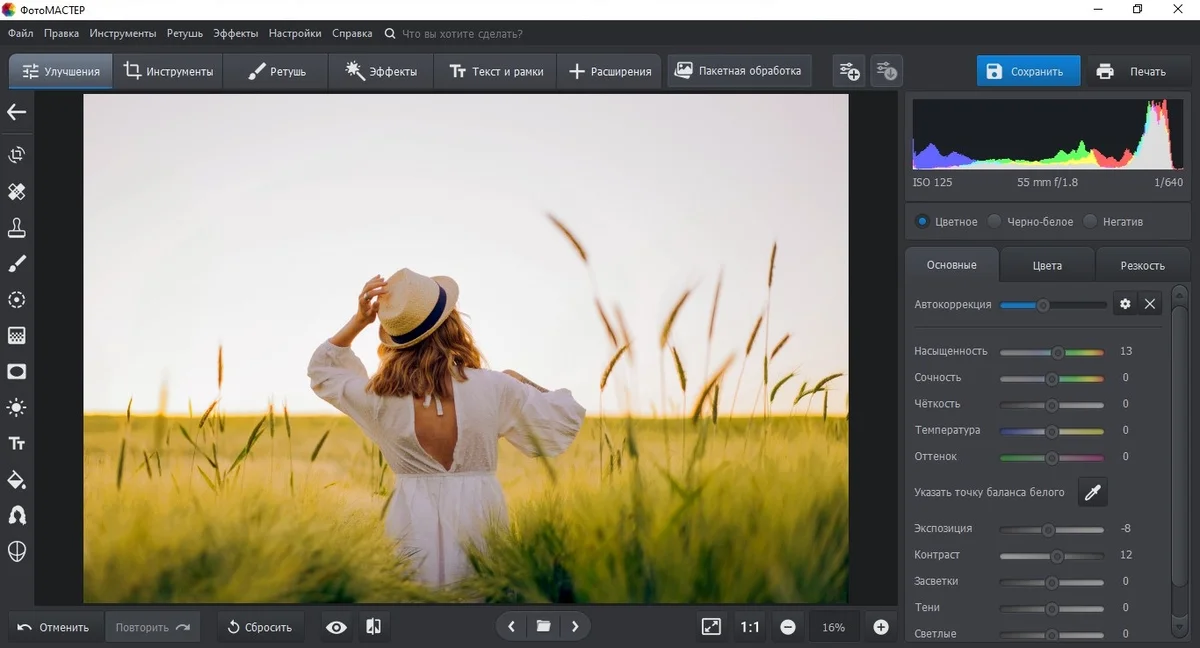
- качественная цветокоррекция в 1 клик;
- быстрое устранение недостатков;
- замена и удаление заднего плана.
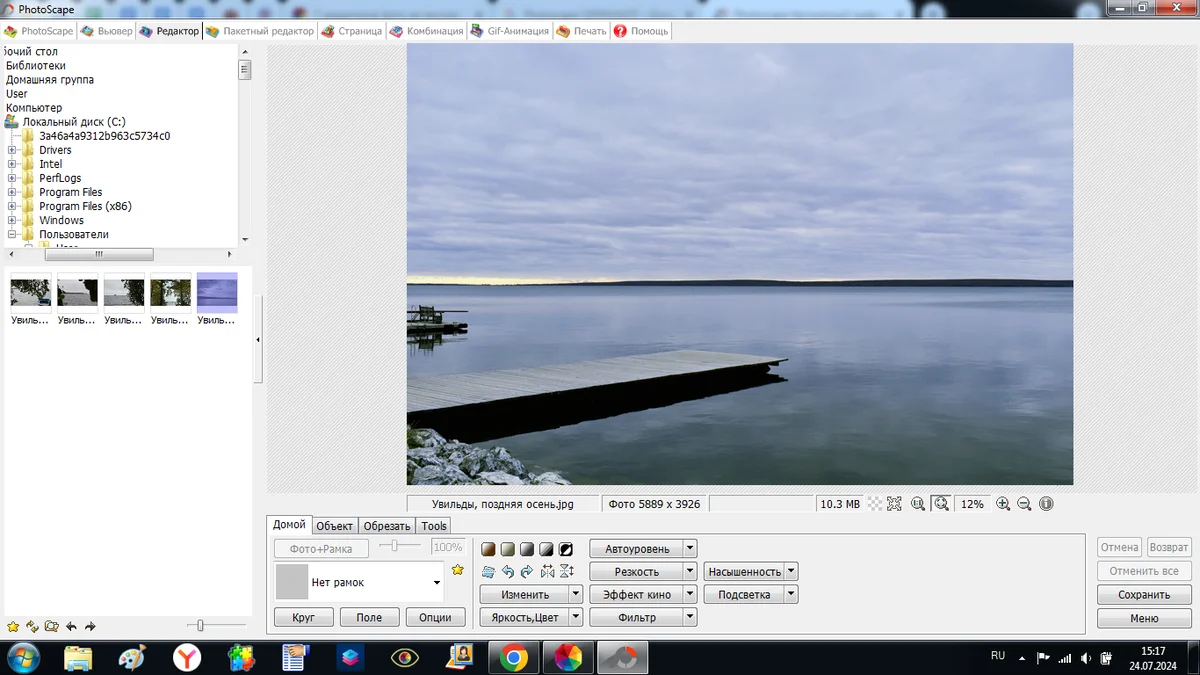
ОС: Windows 10 и более поздние версии, macOS.
Русский язык: нет.
Фоторедактор имеет разнообразную библиотеку фильтров: готовые шаблоны позволяют улучшить общее качество и сделать стилизованную картинку за один клик. Есть необходимый функционал для работы со снимками: цветокоррекция, кадрирование, уровни, кривые. Встроена функция просмотра фотографий из альбомов на ПК.
Возможности:
- можно одновременно редактировать, конвертировать, изменять масштаб и присваивать имена у большого числа снимков;
- функциональные кисти — «Восстанавливающая», «Точечная», «Мозаичная» и т. д.;
- устранение дефектов и удаление предметов при помощи «Штампа»;
- создание скриншотов, коллажей, GIF-анимации.
Инструкция:
1. Скачайте ПО. Кликните на кнопку «Редактор», выберите папку и откройте изображение.
2. Кадрируйте снимок, настройте основные параметры — цвета, яркость, резкость и т. д.
3. Подберите фильтр или эффект.
4. Сохраните изменения.


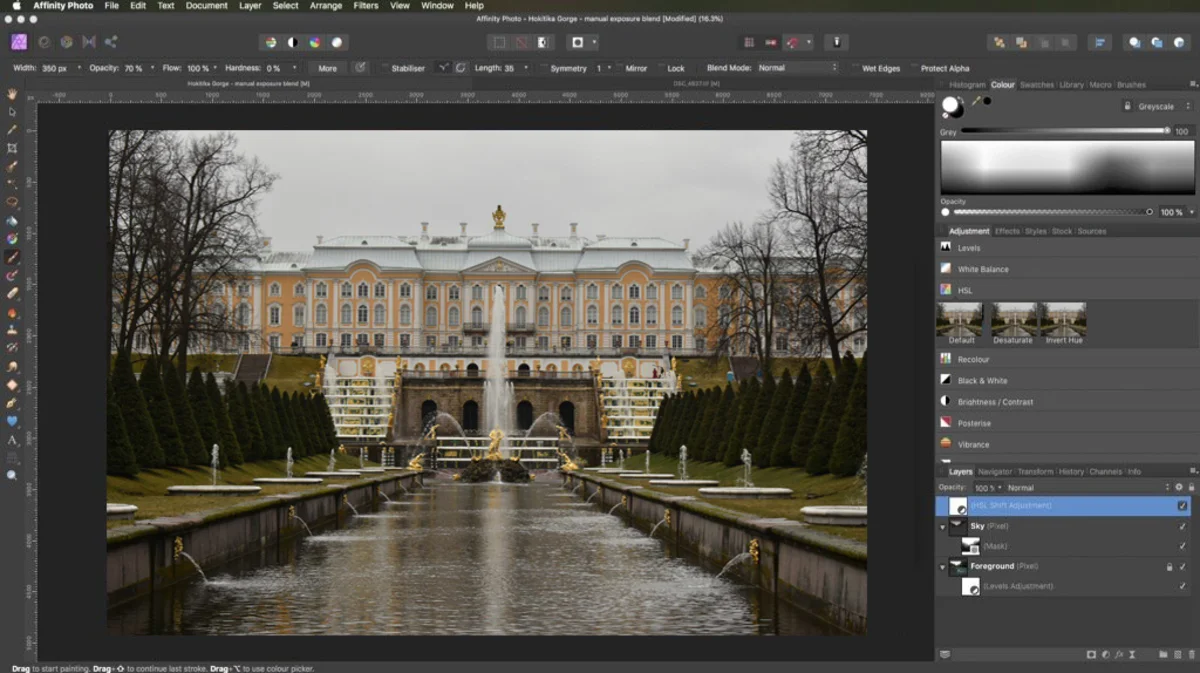
ОС: Windows 11, macOS, iPadOS.
Русский язык: да.
Кроссплатформенная программа является достойной заменой Adobe Photoshop. Содержит инструменты, схожие по действию с ушедшим аналогом: «Волшебная палочка», «Восстанавливающая кисть» и т. д. Есть демопериод — 6 месяцев, в течение которого можно бесплатно протестировать весь функционал ПО.
Возможности:
- тонкая параметрическая ретушь картинок формата RAW;
- частотное разложение снимка при помощи наложения слоев Linear Light, а также фильтров Gaussian Frequency Separation;
- возможность работать с большим количеством слоев;
- для дополнительных возможностей можно установить плагины Photoshop.
Инструкция:
1. Загрузите ПО на компьютер. Через вкладку «Файл» загрузите снимок.
2. При помощи «Кисти зарисовки» удалите лишние предметы.
3. Измените размеры полотна при помощи значка «Кадрирование».
4. Настройте цвета, яркость и контраст при помощи кривых.
5. Готовый файл сохраните на ПК.


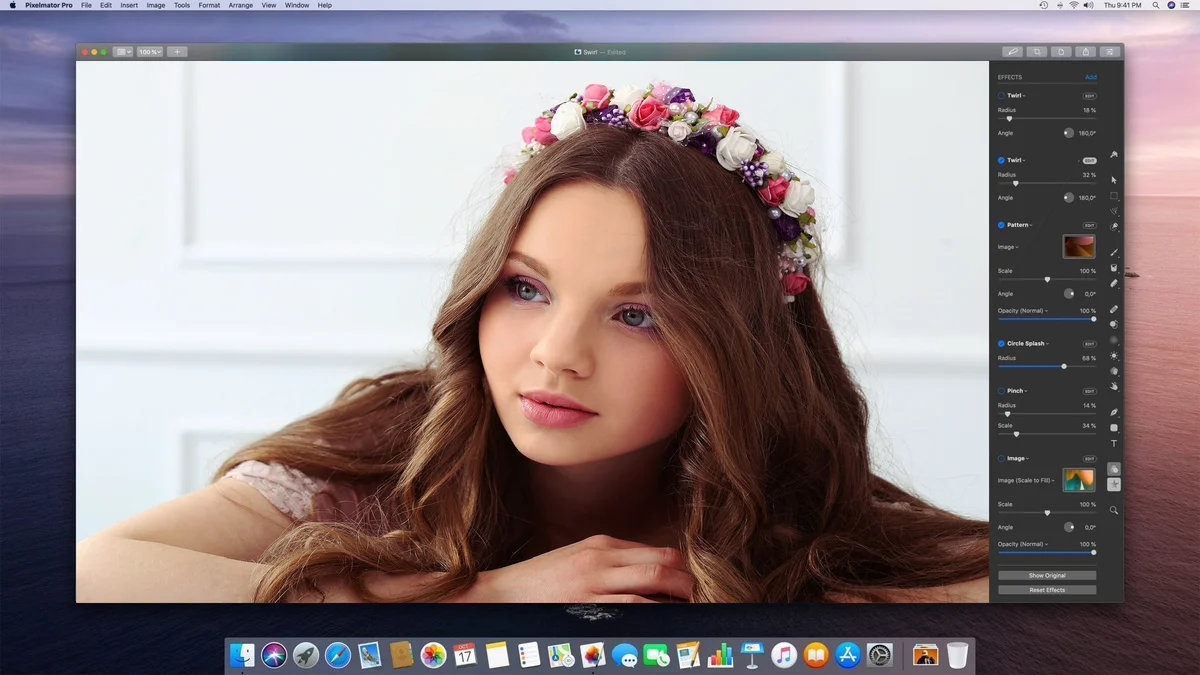
ОС: macOS.
Русский язык: есть.
Эта программа для ретуши лица на компьютеры Mac позволяет детально поработать с цветами. Для настройки цветотона вручную можно воспользоваться шкалами, многоканальными кривыми, кругом цветового баланса. Также есть опция автоулучшения качества картинки.
Возможности:
- разнопрофильные шаблоны и макеты для дизайна;
- 100+ кистей для творчества — «Карандаш», «Акварель», «Маркер» и т. д.;
- «умное» удаление лишних предметов, фона;
- многослойная работа;
- поддержка файлов формата RAW с 750 типов цифровых носителей.
Инструкция:
1. Откройте в редакторе нужный файл.
2. Воспользуйтесь инструментами Levels, Curves, Channel Mixer для управления цветотоном.
3. Используйте ручное изменение размера или готовые форматы.
4. Примените опцию выделения для быстрой замены фона и удаления предметов.
5. Сохраните результат.



ОС: Windows 7, 8, 10, 11.
Русский язык: есть.
Софт подойдет для коммерческих фотографов, так как ПО позволяет создавать альбомы и оформлять каталоги. Для создания персональных папок можно воспользоваться функцией «Распознавание лиц». Также здесь есть модуль работы с портретом: при помощи инструмента Skin Tune можно улучшить тон кожи и добавить ей сияния. В отличие от Photoshop для запуска всех опций в ACDSee Photo Editor не нужны дополнительные плагины.
Возможности:
- продвинутая работа с цветом — пиксельная обработка, настройка при помощи диаграмм, кривых, разделение тонов;
- выборочная редактура светлых участков и теней;
- работа с экспозицией уже после съемки — при помощи инструмента Exposure;
- исправление искажений, дисторсии, поворот и обрезка кадра с функцией Geometry.
Инструкция:
1. Откройте программу. Загрузите картинки с ПК или браузера.
2. Для улучшения внешнего вида картинки поработайте с параметрическими шкалами: Saturation, Exposure, Hightlights и другие.
3. Используйте встроенные фильтры для изменения цвета и структуры фото.


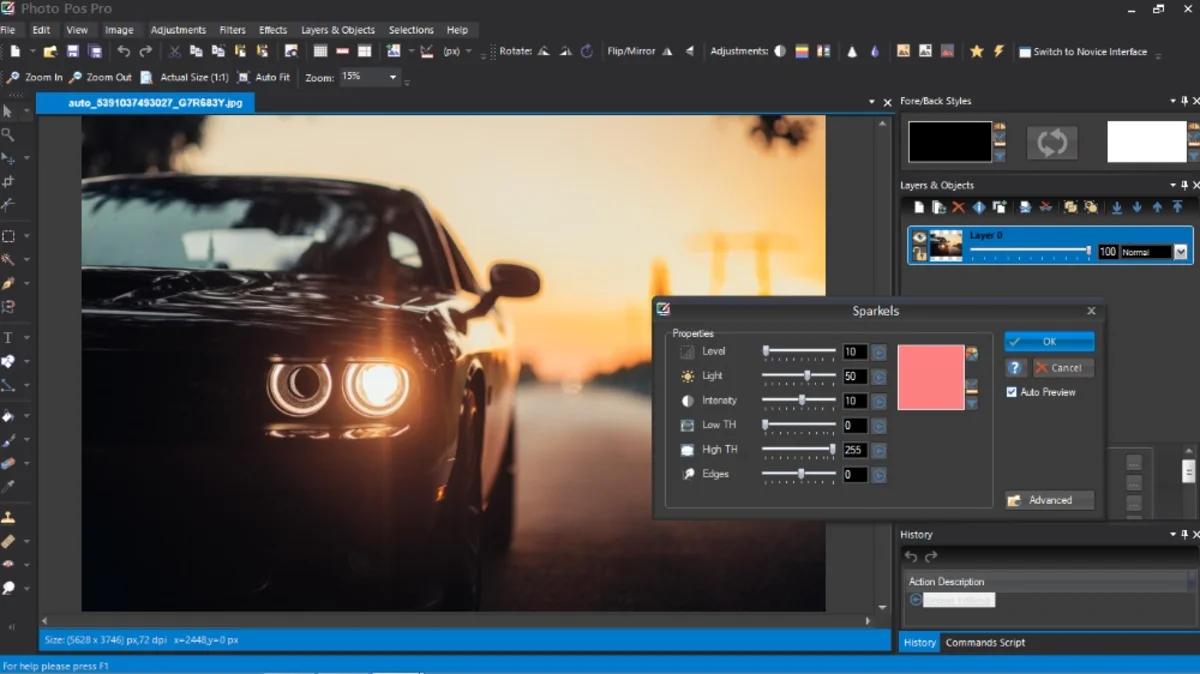
ОС: Windows XP, Vista, 7, 8, 10, 11.
Русский язык: нет.
В Photo Pos Pro смогут найти интересные возможности как фотограф, так и дизайнер. Тут можно не только улучшать качество снимка, но и создавать новые иллюстрации. Для этого в ПО предусмотрены готовые шаблоны, а также эффекты, кисти, шрифты, иконки для рисования с нуля. Есть встроенные шаблоны открыток, макеты для фотоколлажей, текстовые эффекты. Софт поддерживает файлы формата RAW. Работает бесплатно.
Возможности:
- библиотека эффектов для рисования — Dynamic Brush Effect (Light, Fire, Stars);
- многослойная работа, создание масок, скриптов;
- удаление лишних предметов, заднего плана.
Инструкция:
1. Скачайте и запустите софт на ПК. Откройте файл.
2. Увеличьте контраст, добавьте цветности при помощи кривой.
3. Для создания надписей используйте кнопку «Текст».


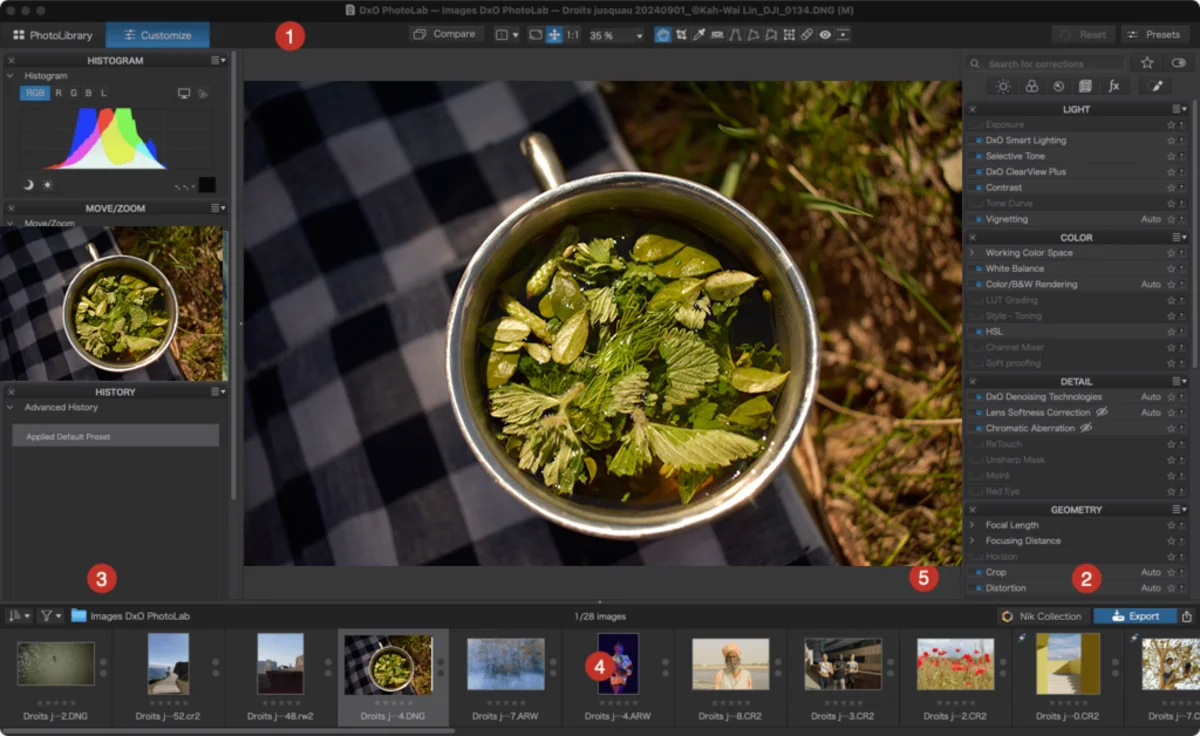
ОС: Windows 7, 8, 9, 10, 11, macOS.
Русский язык: нет.
Программа способна работать со снимками не только с ПК, но и с внешнего носителя. Можно просматривать метаданные файлов, вносить изменения. Есть автоматическая обработка снимка при помощи фильтров и тонирования. В ПО можно качественно удалить предметы без размытого следа, а также добавить микроконтраст и резкость.
Возможности:
- ColorWheel, продвинутый инструмент для цветокоррекции — детальный контроль над тонами, балансом белого, настройкой насыщенности;
- PRIME denoising — «умное» шумоподавление с учетом характеристик объектива;
- DxO Clear View — удаление дымки на заднем плане пейзажных снимков.
Инструкция:
1. Откройте программу, вставьте изображение.
2. На правой рабочей панели настройте яркость, тени, средние тона, цвет.
3. Для придания атмосферности снимку используйте встроенные фильтры.
4. Исправьте недостатки на фото при помощи точечной восстанавливающей кисти.


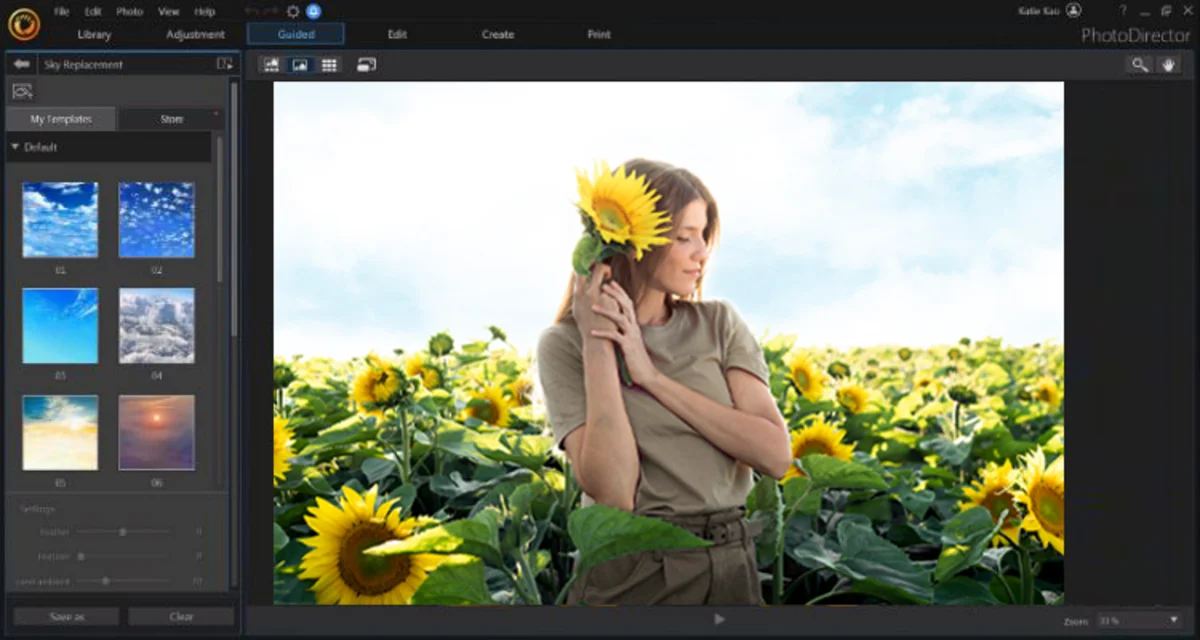
ОС: Windows 10 и выше, macOS.
Русский язык: нет.
У программы понятный и удобный в работе интерфейс, поэтому она подойдет как для профессионалов, так и для начинающих пользователей. В ПО встроены функции от ИИ — замена неба, лица, расширитель изображения. Есть опция создания макетов из фотоснимков.
Возможности:
- автоматическая цветокоррекция и библиотека фильтров — Style Effects, Depth Map Blur, Bokeh;
- детальная работа с выбранными областями;
- текстовые эффекты;
- создание наложений вручную при помощи встроенных кистей;
- удаление лишних предметов.
Инструкция:
1. Скачайте и запустите фоторедактор. Добавьте в рабочее поле снимок.
2. Отрегулируйте параметры температуры, подберите тон, усильте насыщенность. В экспертном режиме отдельно проработайте светлые участки и тени.
3. Примените фильтр из встроенной библиотеки.


Лучшие онлайн сервисы для ретуши фото
Если нет возможности установить полноценное ПО на свой компьютер, обработать снимок и сделать простую ретушь можно в онлайн-редакторе.
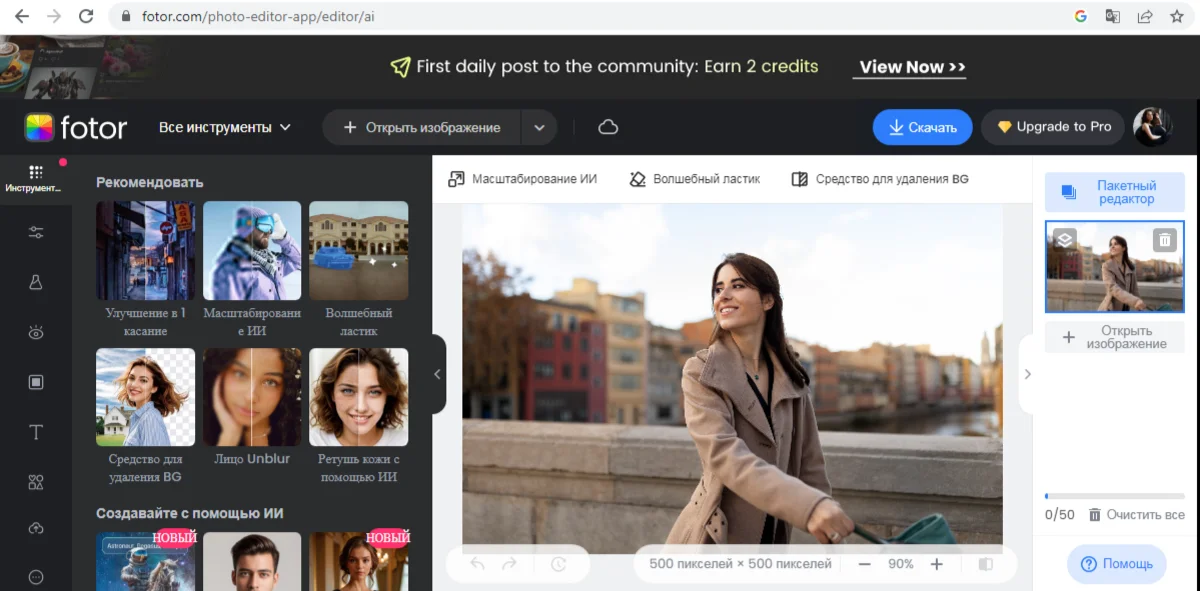
ОС: веб, Android, iOS.
Русский язык: есть.
Онлайн-ретушер с удобными AI инструментами. Распознает предметы и людей, позволяет удалить лишнее — автоматически или вручную при помощи опции «Щетка». В сервисе удобно работать со смартфона через установленное приложение.
Возможности:
- библиотека эффектов — GO Art, «Цветение вишни», «Ретро» и др.;
- ИИ-генерация — создание фонов, стилизованных аватаров, обмен лицами;
- реставрация старинных фото;
- автоматическое улучшение снимка при помощи инструмента AI апскейлер.
Инструкция:
1. Откройте сайт Fotor.com → «Редактировать фото». В рабочее поле загрузите картинку.
2. Кликните «AI» для автокоррекции, для ручных изменений «Настроить».
3. Подберите нужные значения для «Яркости», «Контраста», «Насыщенности», «Четкости».
4. Для того чтобы применить готовый шаблон, кликните на «Эффекты», выберите нужный вариант.


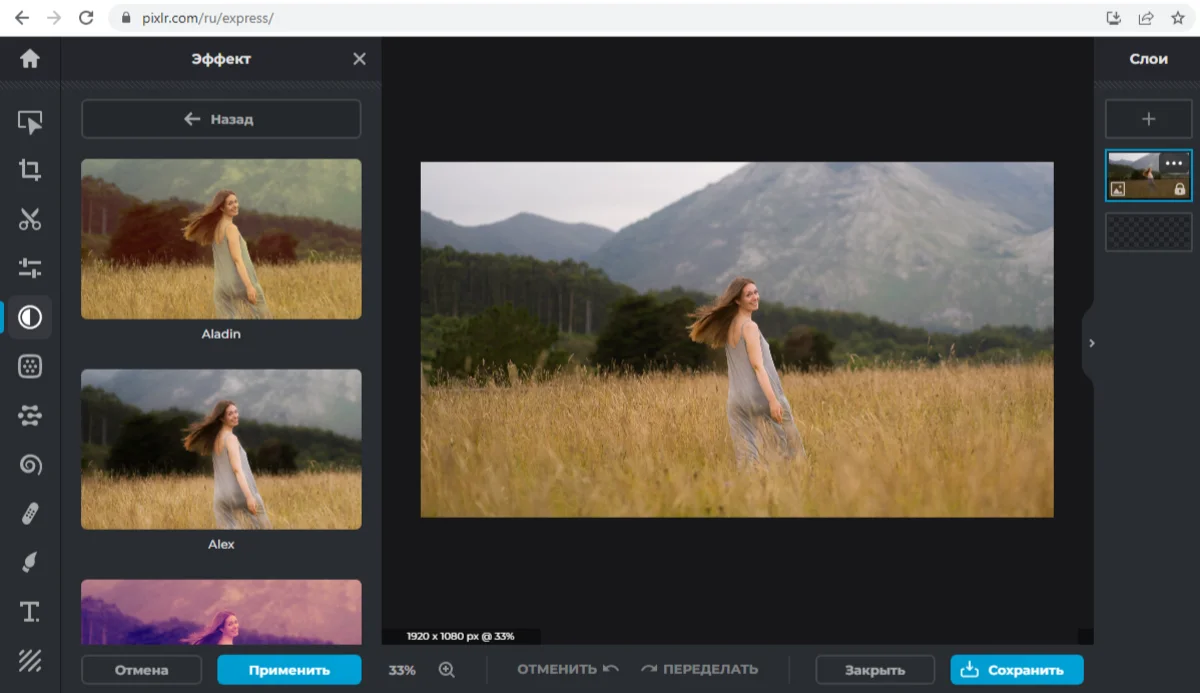
ОС: веб, Android, iOS, Chromebook.
Русский язык: есть.
Сервис имеет два модуля — редактор фото и генератор. В первом разделе есть ручная и автоматическая коррекция изображений: баланс белого, цветотон, работа со светлыми участками и тенями. Для мгновенного преображения кадров в Pixlr встроено более 2 млн. эффектов.
Возможности:
- генерация изображений с нуля на основе промпта — можно выбрать стиль и формат картинки;
- библиотека фонов, готовые методы компоновки для организации фото в коллаж;
- «умное» масштабирование картинки с подбором заливки;
- работа с фоном — размытие, замена, удаление;
- функция «двойная экспозиция».
Инструкция:
1. Откройте онлайн-сервис. Добавьте фото.
2. Перейдите в раздел «Фильтры», выберите пресет.
3. Сохраните результат на ПК.


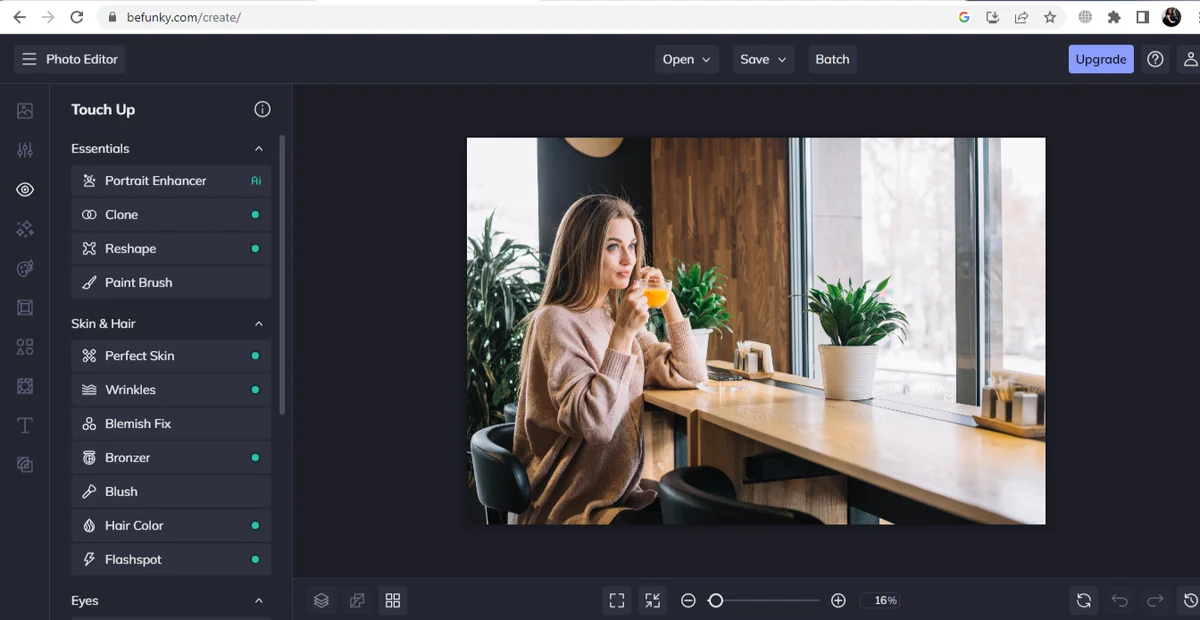
ОС: веб, Android, iOS.
Русский язык: нет.
В BeFunky есть макеты для организации фото в коллажи. Встроены готовые шаблоны для графического дизайна, которые можно настраивать. Есть библиотека бесплатных стоковых картинок от Pexabay, Pexels, а также готовые векторные изображения.
Возможности:
- точное кадрирование снимка вплоть до пикселя;
- пакетные опции — обработка, изменение размеров фото;
- ретушь лица — удаление недостатков, добавление яркости глазам.
Инструкция:
1. Откройте онлайн-редактор. Добавьте снимок в рабочее поле.
2. Перейдите в настройки основных параметров, отрегулируйте цветотон.
3. Для работы с лицом и создания макияжа кликните на кнопку Essentials.
4. Сохраните изменения.


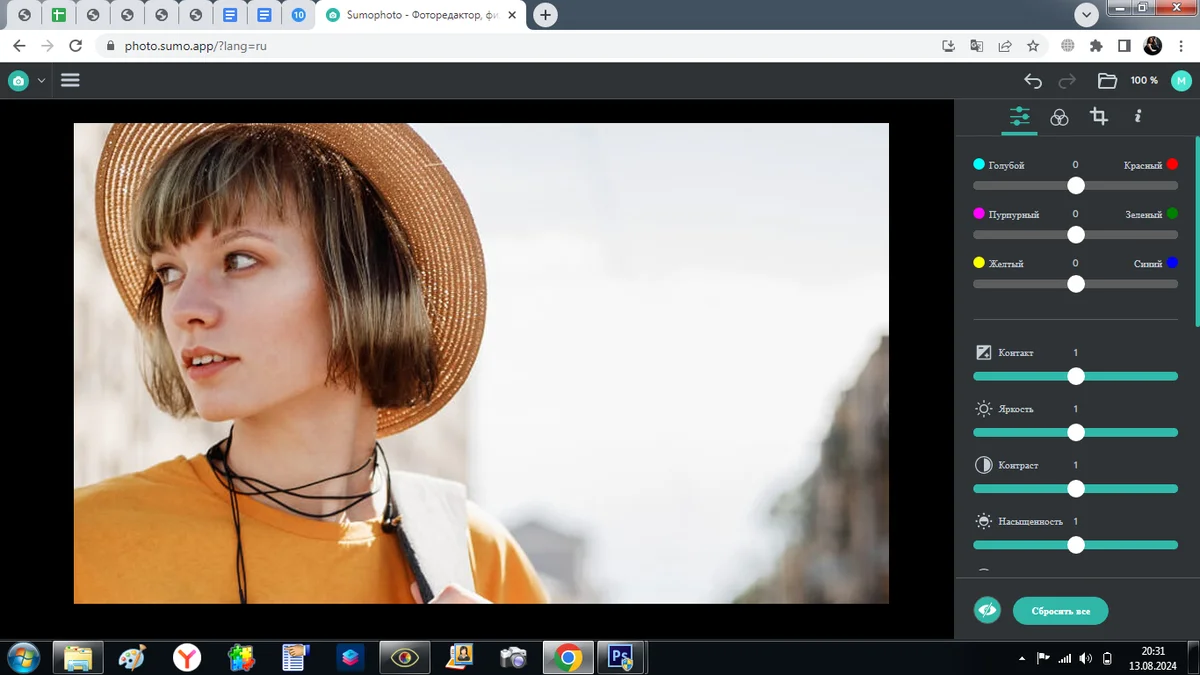
ОС: веб, Chromebook.
Русский язык: есть.
Мультифункциональный редактор состоит из нескольких приложений — для создания рисунков, записи музыки, 3D-моделирования, обработки снимков. В Sumo Paint есть работа со слоями: создание, дублирование, экспорт.
Возможности:
- 300+ кистей для рисования — Oil, Pencil, Zensand, Reflections, Over the Rainbow и др.;
- ручная настройка качества — «Насыщенность», «Убрать шум», «Ясность», «Тени» и т. д.;
- галерея фильтров — Enhance, Gourmet, Muted, Urban.
Инструкция:
1. Откройте сайт, нажмите на иконку «Фото».
2. На панели справа подберите нужные значения на шкалах «Яркость», «Контраст», «Насыщенность». Отрегулируйте тона.
3. Загрузите фото с изменениями на ПК.


Топ приложений для ретуши фото
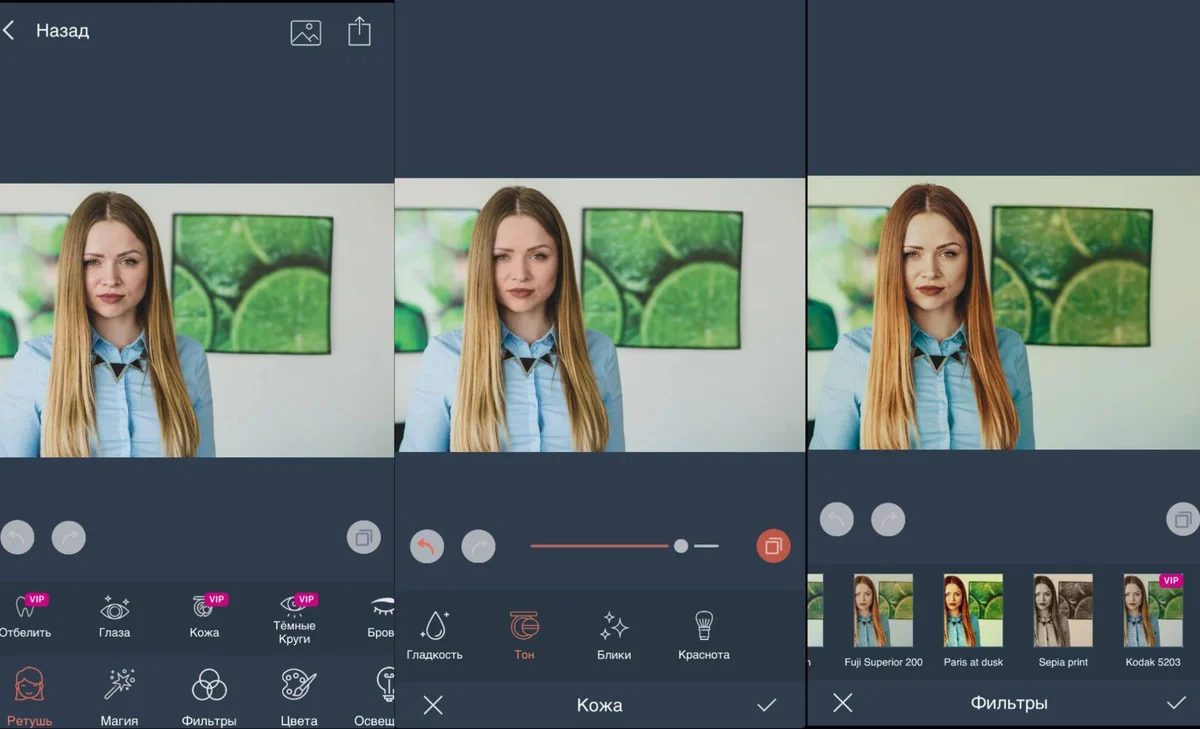
ОС: Windows, iOS.
Русский язык: есть.
Приложение для ретуши фото на iPhone подойдет для продвинутой работы с лицом. Фоторедактор не только устраняет недостатки и убирает пятна на лице, но и наносит макияж. Есть готовые пресеты и эффекты. ИИ распознает не только лицо, но и его отдельные части, что дает возможность сделать обработку выбранного фрагмента.
Возможности:
- реалистичное нанесение макияжа — «Хайлайтер», «Бронзатор», «Румяна», «Тени», «Помада»;
- ручная пластика — исправление контура лица, уменьшение или увеличение отдельных частей;
- добавление загара и маскировка бликов на коже.
Инструкция:
1. Скачайте приложение на Айфон или Айпад.
2. Кликните на кнопку «Галерея», чтобы загрузить портрет. Выберите нужный кадр.
3. Воспользуйтесь инструментами для ретуши лица. Добавьте насыщенности и четкости губам, бровям, отрегулируйте яркость глаз. Уберите блики с кожи, выровняйте тон.
4. Выберите готовый цветовой шаблон в «Фильтрах».
5. Сохраните результат.


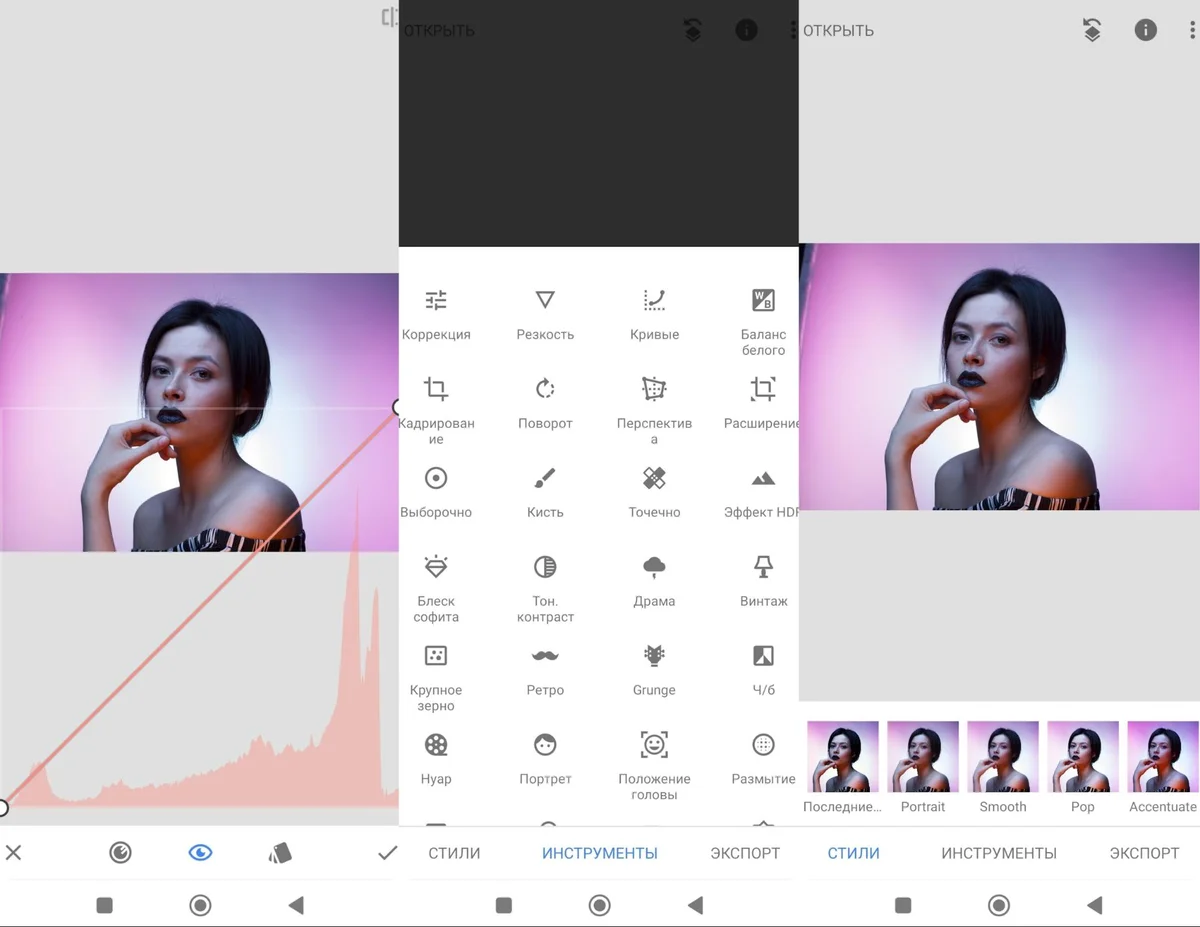
ОС: Android, iOS.
Русский язык: есть.
Мобильный фоторедактор способен открывать файлы формата RAW и конвертировать в стандартный JPEG. Имеет все необходимые опции для общего улучшения снимка: цветокоррекцию, работу с экспозицией, улучшение четкости деталей. Снимок можно обрезать, повернуть или зеркально отразить, настроить перспективу.
Возможности:
- 12 готовых шаблонов для цветокоррекции — Portrait, Faded Glow, Structure и др.;
- стилизованные фильтры — «Нуар», «Драма», «Винтаж»;
- точечное стирание объекта на фото.
Инструкция:
1. Загрузите приложение. Откройте картинку.
2. Выберите готовое цветовое решение, кликнув на вкладку «Стили».
3. Для ручной настройки оттенков и насыщенности воспользуйтесь инструментом «Кривые». Подберите баланс белого при помощи пипетки.
4. Экспортируйте результат.


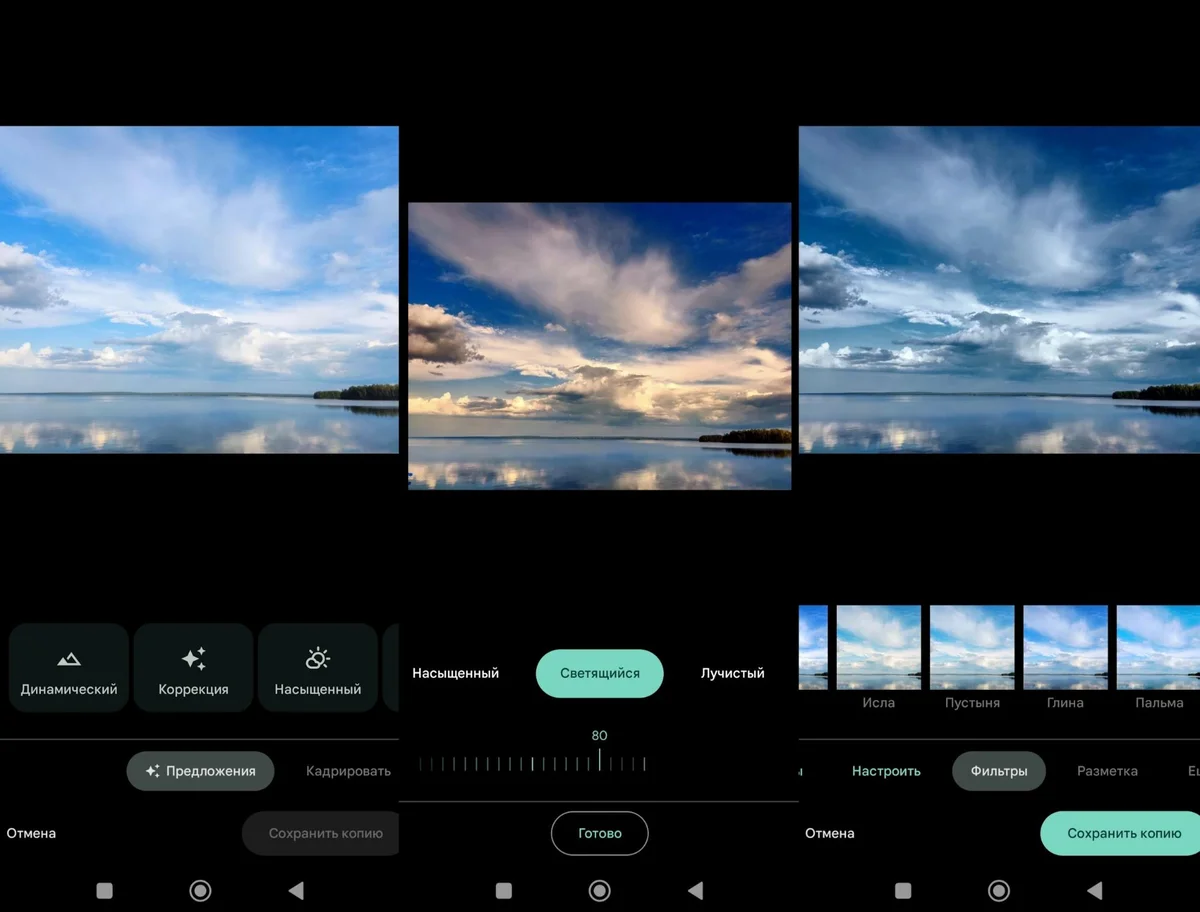
ОС: Android, IOS, веб.
Русский язык: есть.
Онлайн-программма от Google способна не только организовать хранение и доступ к медиафайлам. Сервис дает возможность автоматически и вручную улучшить качество снимка. Кроме того он вычисляет и предлагает удалить иллюстрации низкого качества. AI распознает лица на снимках, на их основе формирует персональные альбомы. Новая опция Portrait Light работает со светом уже на готовом снимке; подбирает источник, меняет яркость. Приложение предустановлено на смартфонах на базе Андроид.
Возможности:
- шаблоны с готовой цветокоррекцией — «Лучистый», «Тлеющий», «Воздушный» и т.д.;
- несколько форматов кадрирования, изменение перспективы;
- стирание и маскировка предметов;
- разметка в виде ручки и маркера, наложение текста.
Инструкция:
1. Загрузите приложение. Выберите изображение из папок на телефоне или облачного хранилища.
2. Кликнув на кнопку «Предложения», выберите готовый пресет.
3. Добавьте насыщенности небу при помощи шаблонов «Светящийся», «Лучистый», «Закатный».
4. Используйте фильтры — «Пустыня», «Глина», «Пальма» или др.
5. Изменения сохраните в копии файла.


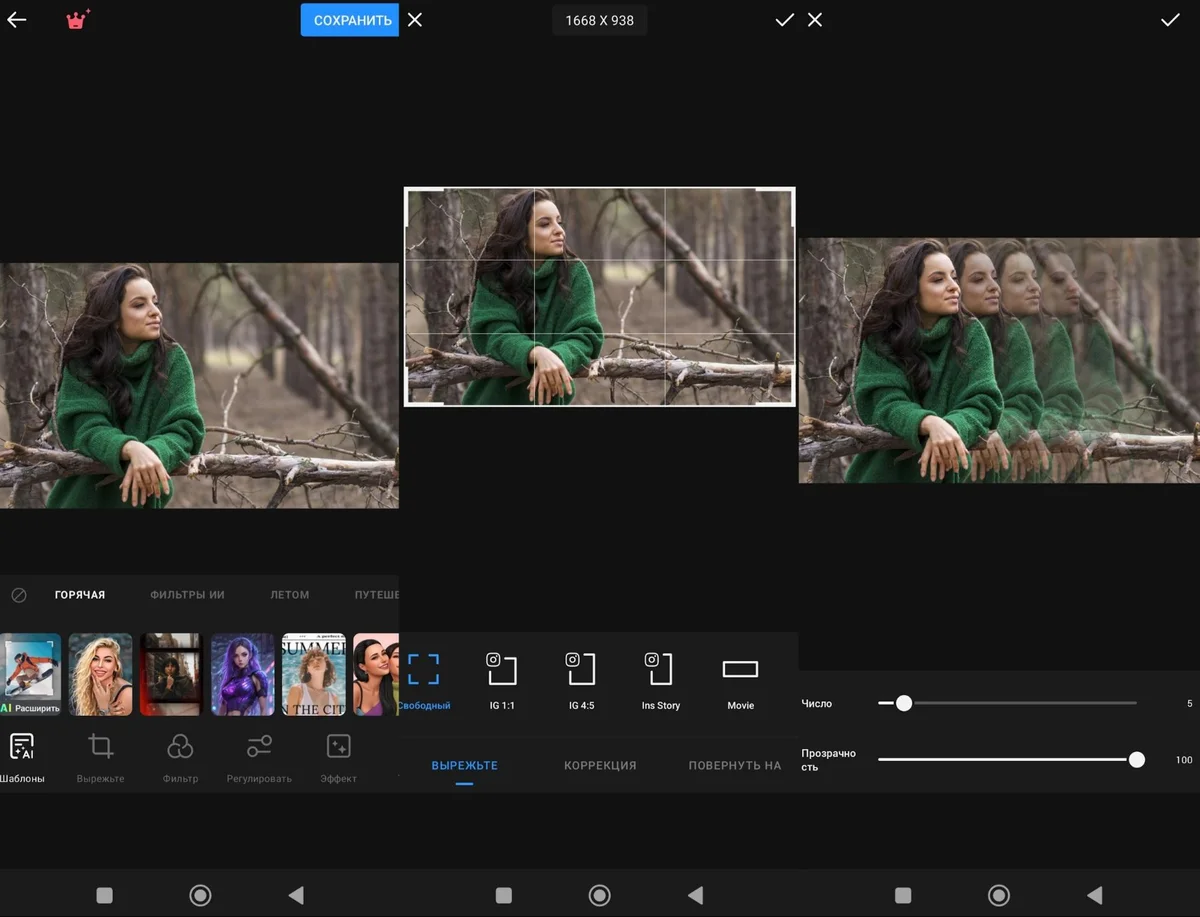
ОС: Android, IOS.
Русский язык: есть.
Многофункциональное приложение для работы с фото. Здесь возможно улучшить качество всего полотна, удалить ненужные объекты, заменить оригинальный фон на более эффектный из галереи. Можно творчески подойти к оформлению картинки, и, используя эффекты в стиле 90-е, делать карикатуры или создавать аватарки с нуля.
Возможности:
- 500+ эффектных фильтров, стилизованные шрифты, эмодзи-наклейки;
- портретная ретушь — удаление морщин, устранение недостатков;
- ИИ-замена фона и встроенная галерея готовых задних планов.
Инструкция:
1. Запустите сервис на телефоне. Откройте изображение.
2. Выберите шаблоны от AI.
3. Кадрируйте под нужный формат.
4. Добавьте эффект: «Неон», «Скетч», «Брызги» и др.
5. Сохраните изменения.


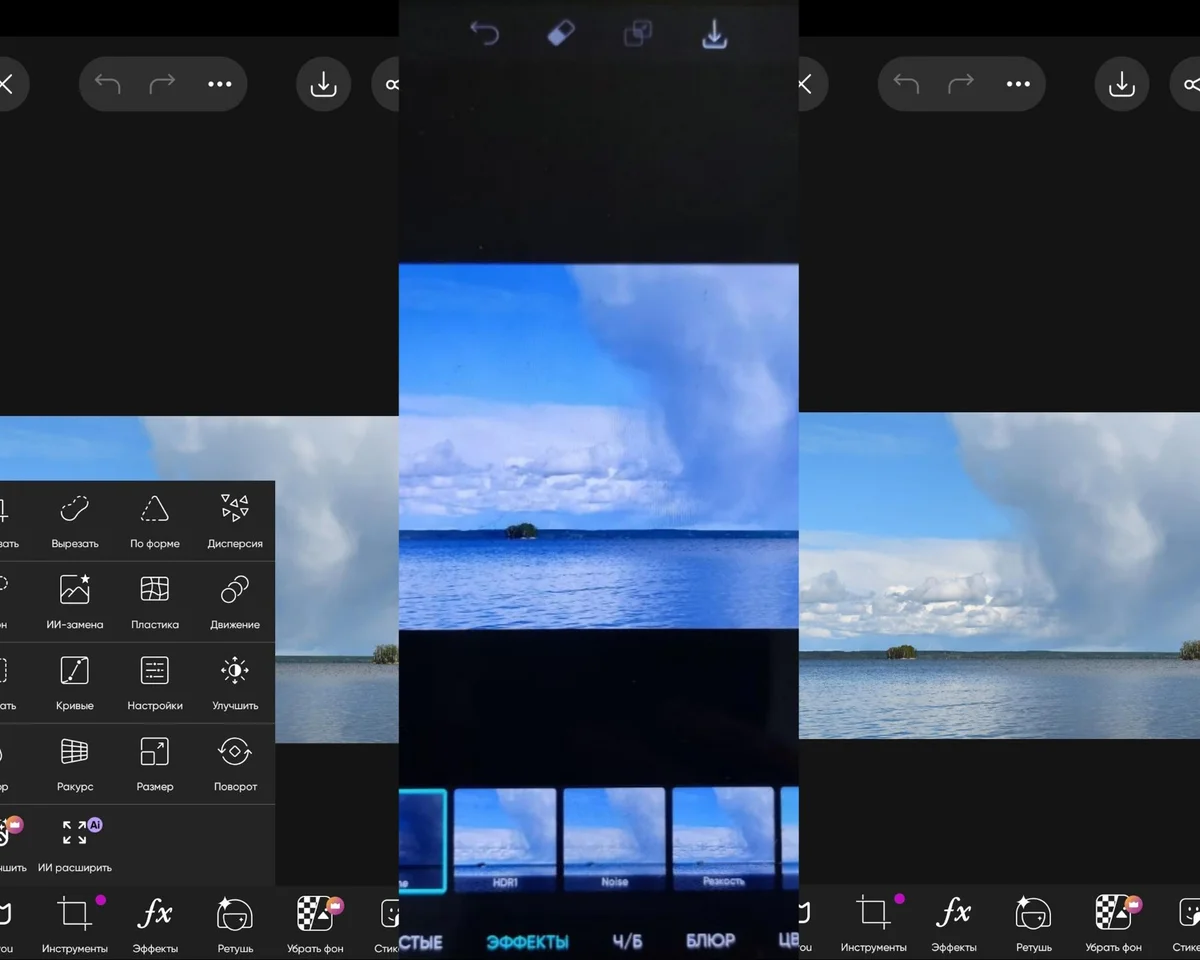
ОС: Android, IOS.
Русский язык: есть.
Программа дает возможность создавать визуальный контент для соцсетей — обои, фоны для сторис. Для этого можно воспользоваться готовыми шаблонами или сделать картинку с нуля. Есть функция кадрирования с разными форматами — под выбранную социальную сеть. В приложении есть опции ретуши лица, удаления объектов, качественное размытие фона.
Возможности:
- 200+ стилизованных шрифтов;
- 6 млн. встроенных стикеров, опция генерации собственных клипартов;
- 220+ фильтров в стиле «Скетч», «Аниме», Canvas.
Инструкция:
1. Запустите PicsArt. Загрузите с телефона иллюстрацию.
2. Воспользуйтесь пресетами или ручной настройкой параметров для улучшения снимка.
3. Сохраните результат.


Нейросети для ретуши снимков
Чтобы быстро обработать снимок, можно поручить эту задачу умным алгоритмам нейросетей.
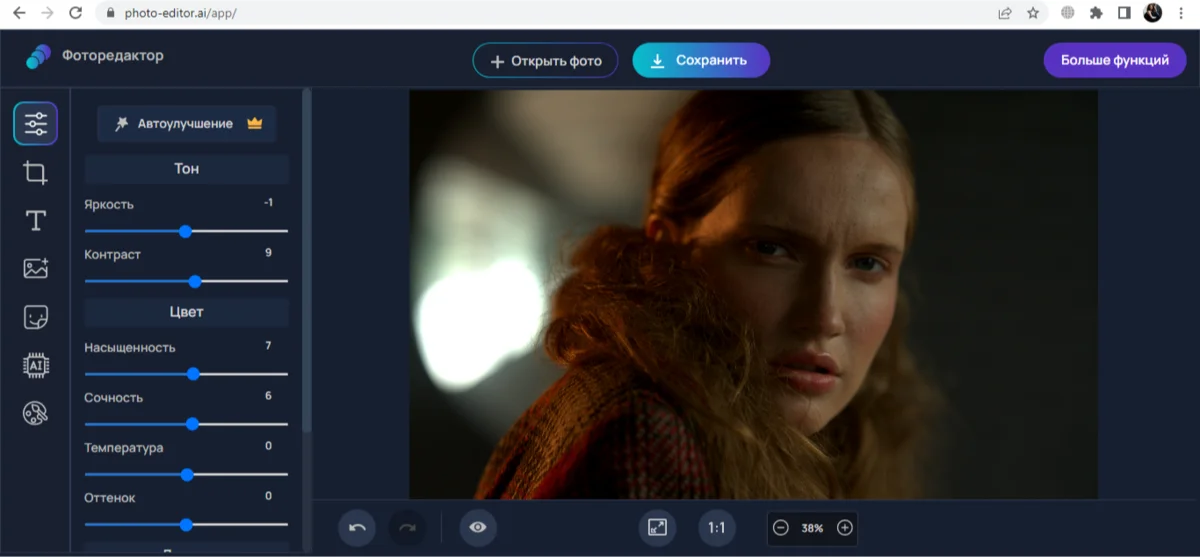
ОС: веб.
Русский язык: есть.
Онлайн-сервис имеет базовый набор для коррекции изображений: улучшение цветового баланса, резкости, поворот снимка, кадрирование. Дополнительно на картинку можно вставить тематические стикеры. Итоговый результат можно сохранить в трех вариантах разрешения.
Возможности:
- «умное» удаление фона, замена оригинального заднего плана на черный, белый цвет;
- несколько вариантов скругления контуров картинки при помощи шкалы «Радиус»;
- создание коллажа благодаря вставки нескольких картинок поверх основной.
Инструкция:
1. Добавьте фотографию в рабочее поле.
2. Настройте основные параметры цветокоррекции. Для этого кликните на нужные опции.
3. Добавьте значки, подберите нужные масштабы.
4. Сохраните результат.


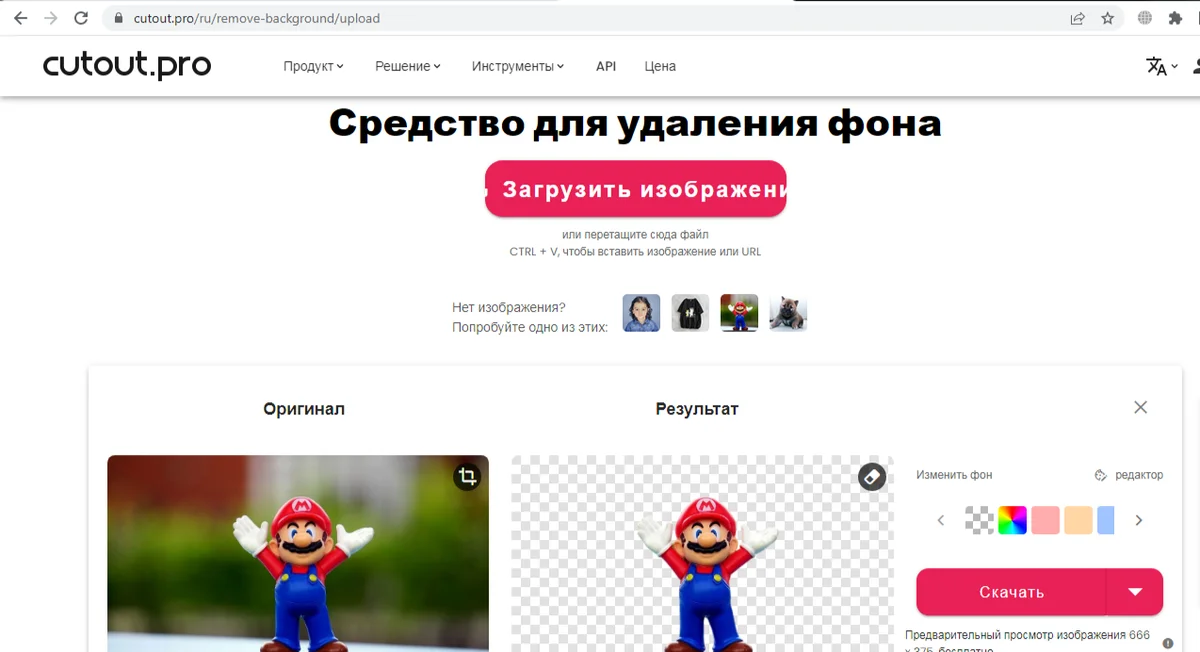
ОС: веб.
Русский язык: есть.
«Умный» редактор способен убрать лишние предметы и людей и наоборот — вырезать указанные фрагменты, сохраняя точность фактуры. Есть мультяшный фильтр. В редакторе можно раскрасить черно-белые снимки, а также подготовить фотографию на официальный документ.
Возможности:
- качественное масштабирование;
- автоулучшение в один клик;
- удаление оригинального и генерация нового фона на основе промта.
Инструкция:
1. Откройте сайт cutout.pro. Загрузите снимок.
2. Нажмите на вкладку «Продукт», выберите функцию.
3. Готовую картинку сохраните на ПК.


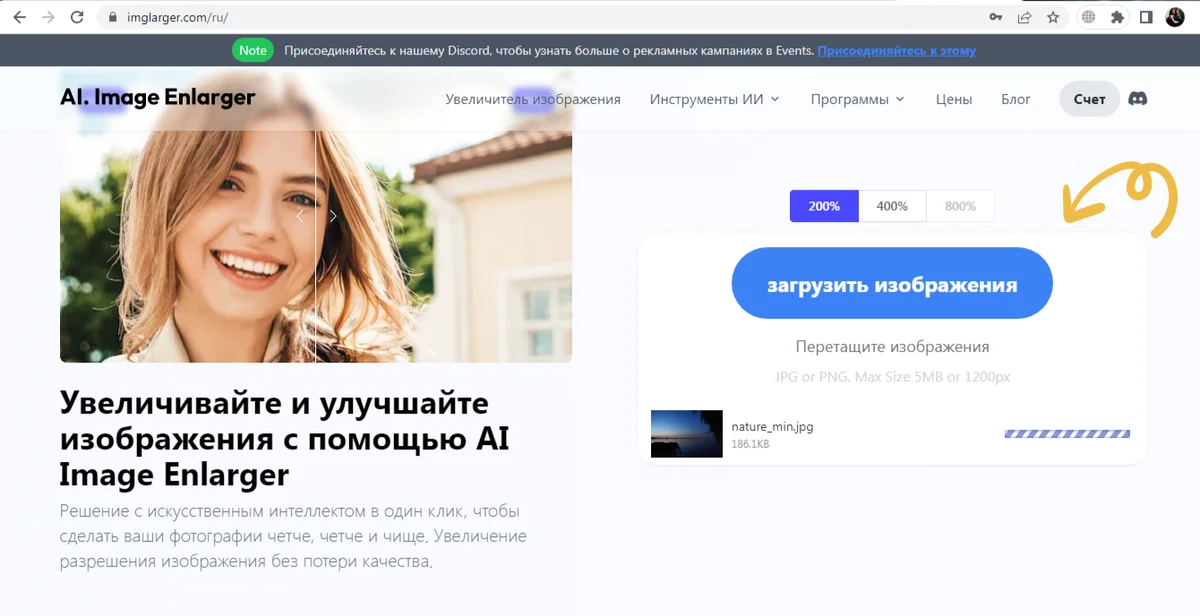
ОС: веб, Android, iOS.
Русский язык: есть.
AI сервис превращает маленькую пиксельную картинку в масштабное изображение высокого качества. Фоторедактор раскрашивает черно-белые снимки, настраивает экспозицию, добавляет четкости. Есть функция автоулучшения.
Возможности:
- автоматическое масштабирование иллюстраций в хорошем качестве для печати — размеры 200%, 400%, 800%;
- стирание в одно касание посторонних людей, лишних предметов;
- качественное шумоподавление в один клик.
Инструкция:
1. Откройте сайт, зарегистрируйтесь.
2. Нажмите на «Загрузите изображение». Выберитt масштаб.
3. Сохраните готовую картину, нажав на кнопку Download.